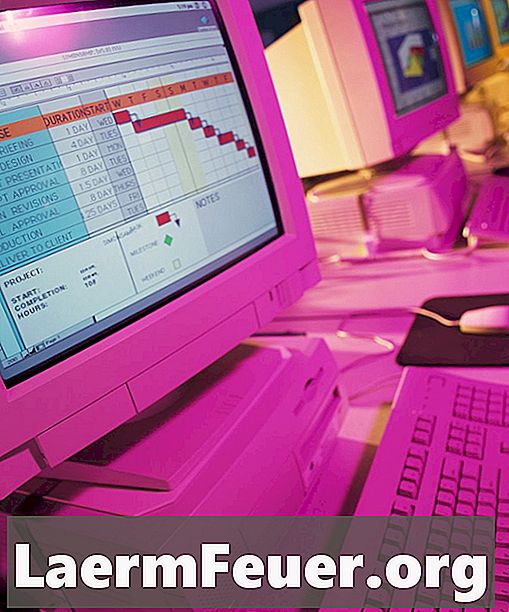
Indhold
OpenOffice.org Calc er en gratis regnearksapplikation, der efterligner mange Microsoft Excel-funktioner. I modsætning til Excel har Calc ikke en nem måde at identificere og fjerne dubletter i regnearket. I stedet kan du bruge nogle funktioner og måder til manuelt at finde dobbelt rækker. Derefter kan du fjerne, isolere eller markere dem for at identificere dem som dubletter.
retninger

-
Åbn regnearket. Vælg alle celler i området.
-
Vælg "Sorter" fra "Data" menuen. Adskil dataene fra regnearket ved den kolonne, du vil kontrollere for duplikatværdier. Hvis kolonnen, der har to eksemplarer, er kolonne A, skal du for eksempel adskille data fra kolonne A.
-
Vælg den første tomme celle i den første række; for eksempel D1. Du vil bruge kolonnen i denne celle til at identificere, om der er dobbelte rækker i kolonne A. Skriv "= IF (A1 = A2; 1; 0)" uden anførselstegn og tryk "Enter". Denne formel kontrollerer for to eksemplarer og viser nummeret "1" i cellen, hvis en række er dupliceret.
-
Vælg D1 og tryk på "Ctrl + C" for at kopiere. Fremhæv kolonne D, fra D1 til den sidste række af dataene. Tryk på "Ctrl + V" for at indsætte formlen fra det foregående trin i hver celle. Alle dublerende rækker markeres med "1".
-
Vælg kolonne D. Tryk på "Ctrl + C" for at kopiere dataene. Tryk på "Ctrl + Shift + V" for at åbne feltet "Indsæt special". Vælg "Numbers" og vælg alle andre muligheder. Tryk på "OK". Dette giver dig mulighed for at adskille data fra planlinjen gennem kolonne D, og hurtigt identificere dobbelte rækker.
-
Vælg alle data igen, herunder kolonne D. Vælg "Sorter" fra menuen "Data". Adskil dataene med kolonne D og vælg "Nedstigning". Alle duplikat rækker vises øverst i regnearket.
advarsel
- Forsøg på at adskille data fra kolonne D uden at udføre "Special Paste" fra "Trin 5" ændrer dataene i cellerne i kolonne D, hvilket giver dig forkerte data.